Jak odebrat počítač z domácí skupiny Windows

Domácí skupiny v systému Windows jsou skvělé pro sdílení souborů mezi počítači v místní síti. V určitém okamžiku se však může stát, že je nutné se odpojit od domácí skupiny. Zde je postup, jak to udělat.
HomeGroups dělají sdílení souborů a tiskáren mezi počítači v jedné místní síti opravdu jednoduché. Ale možná byste se z nějakého důvodu museli odpojit od skupiny Homegroup. Možná už nebudete muset sdílet soubory, nebo možná stačí znovu nastavit věci od začátku. Zanechání domácí skupiny je velmi jednoduché. Než začnete, měli byste se ujistit, že již nepotřebujete přístup k žádným souborům nebo tiskárnám sdíleným jinými počítači v síti a že ostatní počítače nepotřebují přístup k něčemu, co sdílí váš počítač.
Připravte se k odpojení, klepněte na tlačítko Start, zadejte "Homegroup" a potom klepněte na aplikaci ovládacího panelu "HomeGroup".
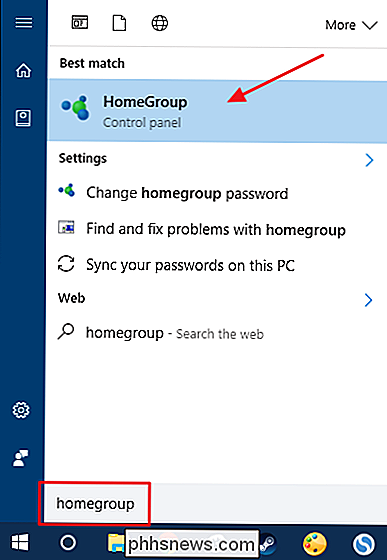
V hlavním okně "HomeGroup" klikněte na "Leave the homegroup".
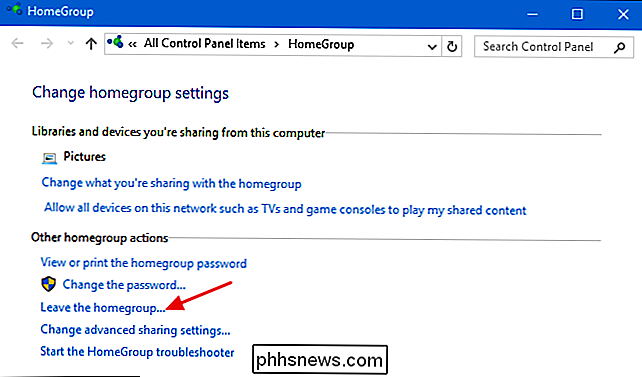
Jak změnit to, co jste sdíleli s domácí skupinou v systému Windows V okně "Opustit domovskou skupinu" potvrďte, že chcete opustit, klepnutím na "Opustit domovskou skupinu". Můžete také nechat skupinu Homegroup opustit, všechny změny vůbec (ve skutečnosti stejné jako kliknutí na tlačítko "Zrušit") nebo neopustit skupinu Homegroup, ale změnit to, s čím sdílíte. Chcete-li pomoci s druhou možností, nezapomeňte si přečíst naše pokyny pro změnu, co jste sdíleli s domácí skupinou.
Když průvodce dokončí odebrání ze skupiny Homegroup, klikněte na tlačítko "Dokončit". nyní již není součástí skupiny Homegroup.
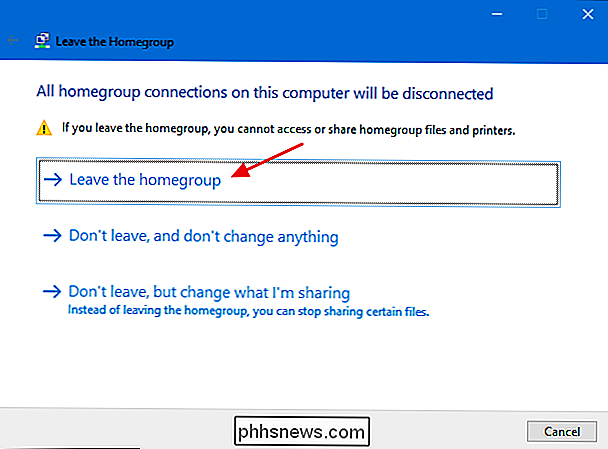
SOUVISEJÍCÍ:
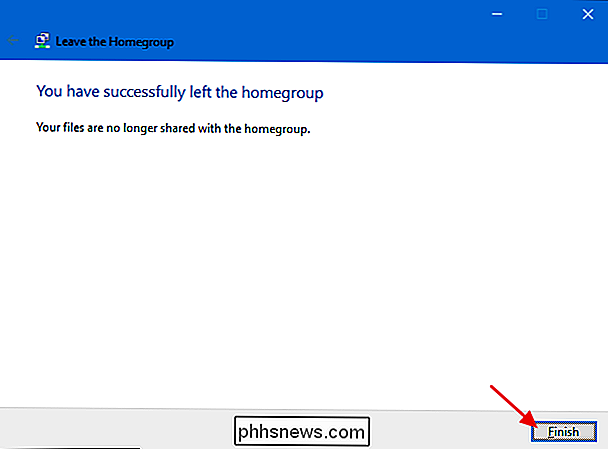
Jak odebrat starý počítač z domovské skupiny systému Windows
Mimochodem, pokud jste doma skupina byla kolem nějaké chvíle, můžete vidět staré počítače loving vaše HomeGroup které již nejsou ve vaší síti, ale nikdy nebyly formálně odstraněny. Proces je trochu jiný, ale pokud se chcete zbavit těch, je také velmi jednoduché odstranit staré počítače z domácí skupiny.

Jak zakázat a přizpůsobovat oznámení, texty a e-maily Facebook
Facebook je opravdu nadšený, že vás udrží na své platformě. Jedním ze způsobů, jakým to dělají, je zasílání upozornění vždy, když se stane nejmenší věc. A nebudete je vidět pouze na webu - Facebook vás také upozorní e-mailem, s upozorněním na mobilní push a dokonce i s textovými zprávami. Podívejme se na to, jak to všechno zkusit, takže Facebook vás netuší každou sekundu každého dne Na webu Přihlaste se ke Facebooku a klikněte na rozbalovací šipku vpravo nahoře a vyberte možnost Nastavení.

Jak vypnout statistiky a diagnostiky ve službě Google WiFi
Mnoho uživatelů vnímavých na soukromí dává přednost tomu, aby aplikace a zařízení přestaly hlásit diagnostiku na své mateřské společnosti. Obecně si můžeme představit, že jsou to užitečné funkce, ale pokud byste je chtěli vypnout, tak je deaktivujte v systému Google WiFi. SOUVISEJÍCÍ: Měl bych nechat aplikaci odeslat statistiku využití a chybu Reporty "?



